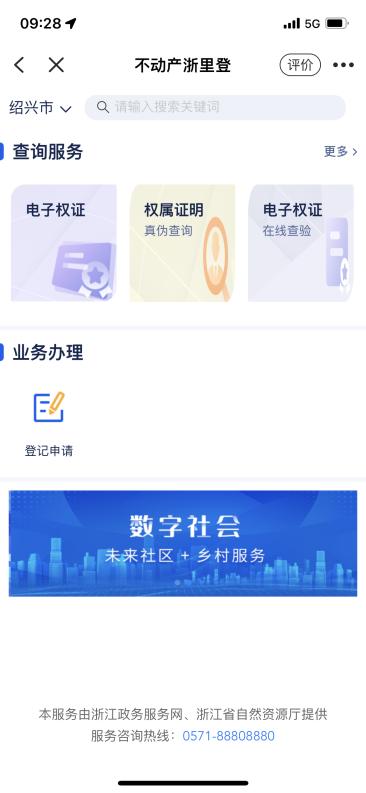【温馨提示】亲爱的朋友,阅读之前请您点击【关注】,您的支持将是我最大的动力!

现在办公中比较流行电子公章,今天小编分享一个Excel中制作电子公章的方法。

具体操作步骤:
1、点击【插入】选项卡中的【形状】按钮,选择【椭圆】,然后按住Shift键,在工作区画出一圆形;

2、选中画出的圆形,点击【格式】选项卡中的【形状填充】按钮,选择【无填充】;

3、保持圆形选中状态,点击【格式】选项卡中的【形状轮廓】按钮,选择标准色为红色,重复上面操作,选择【粗细】-【3磅】;

4、在【格式】选项卡的【大小】功能组中,调整高度和宽度为5CM;

5、点击【插入】选项卡中的【文本框】按钮,选择【绘制横排文本框】,然后在工作区画出文本框,输入电子公章内容,并调整字体大小,字体颜色选择红色;

6、选中文本框,分别点击【格式】选项卡中的【形状填充】和【形状轮廓】按钮,选择【无填充】和【无轮廓】,

7、保持文本框选中,点击【格式】中的【文本效果】选择【转换】-【拱形】,再调整文本框大小和位置围绕圆形内侧;

8、再【插入】-【形状】-【五角星】,在圆形中间画出五角星,设置【形状轮廓】-【无轮廓】,【形状填充】选择红色;

9、最后再插入一个文本框,调整字体颜色如下图:

小技巧:想要画出圆形,先按住Shift键不放,再画就是圆形。
小伙伴们,在使用Excel中还碰到过哪些问题,评论区留言一起讨论学习,坚持原创不易,您的点赞转发就是对小编最大的支持,更多教程点击下方专栏学习。
Excel求和技巧:掌握了下一位办公高手就是你
Excel隔行操作小技巧汇总,全都会了你就是精英
职场3个Excel技巧,迅速提高工作效率!
,